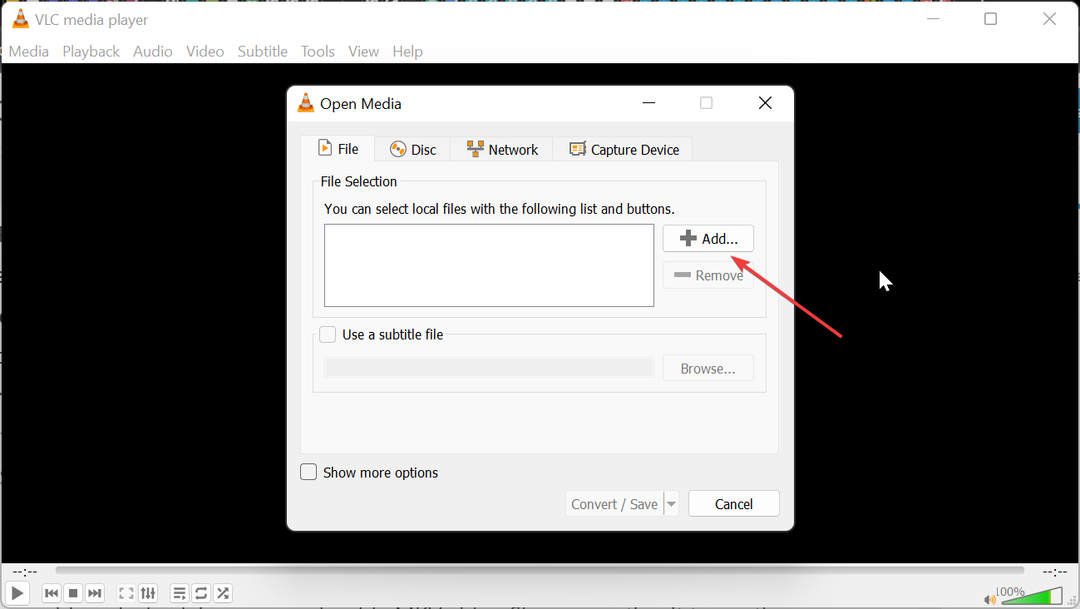Denne programvaren vil holde driverne dine i gang, og dermed beskytte deg mot vanlige datamaskinfeil og maskinvarefeil. Sjekk alle driverne dine nå i 3 enkle trinn:
- Last ned DriverFix (bekreftet nedlastningsfil).
- Klikk Start søk for å finne alle problematiske drivere.
- Klikk Oppdater drivere for å få nye versjoner og unngå systemfeil.
- DriverFix er lastet ned av 0 lesere denne måneden.
YouTube har en videoredigerer på stedet som tillater youtube-skapere for å redigere videoene sine for å legge til notasjoner, kort, musikk osv. og deretter publisere på kanalen deres.
Noen brukere har imidlertid rapportert Beklager at denne videoen ikke kan redigeres YouTube-feil når de prøver å redigere videoene deres. Her er hva en bruker delte på dedikert subreddit.
Beklager, denne videoen kan ikke redigeres.
Jeg prøver å bruke "Fjern sang" -funksjonen, og det gir meg denne feilen
Følg instruksjonene nedenfor for å løse problemet nå.
Hvorfor kan jeg ikke redigere YouTube-videoen min?
1. Sjekk om den forrige redigeringen pågår

- En vanlig årsak til denne feilen er den forrige redigeringen som fortsatt pågår, og brukeren prøver å gjøre en ny redigering. Når brukeren klikker på redigering, viser YouTube feilen Beklager at denne videoen ikke kan redigeres.
- Det første du bør gjøre er å sjekke om du har gjort noen endringer i YouTube-videoen, og om behandlingen er fullført. Du kan bare redigere videoen igjen når den er fullstendig behandlet.
2. Bruk Old YouTube Studio
- Hvis feilen oppstår i det nylig oppussede YouTube-studioet, kan du prøve å gå tilbake til det gamle YouTube Studio og redigere videoen. Brukere har rapportert at de klarte å fikse feilen ved hjelp av den gamle YouTube-studioappen. Slik gjør du det.
- Logg på YouTube-kontoen din.
- Klikk på din Profil (øverst til høyre) og velg YouTube Studio.

- Klikk på. Fra venstre rute Creator Studio Classic fanen.
- YouTube vil be deg om en grunn, du kan enten gi en grunn eller bare klikke på Hopp over for å fortsette.
- Dette tar deg til det gamle YouTube Studio.
- Velg videoen din og klikk på Rediger. Sjekk om feilen Beklager at denne videoen ikke kan redigeres er løst.
3. Slett og last opp videoen på nytt
- Hvis ingenting virker, kan det hende du må slette den gjeldende videoen og laste den opp på nytt. Dette vil imidlertid også slette alle visninger og statistikk for videoen.

- Dette er vanligvis viktig hvis du mottar opphavsrettsadvarsel og du ikke kan redigere videoen. I en slik situasjon må du kanskje gjøre videoen som privat eller bare slette og laste opp den redigerte versjonen på nytt.
- Det kan også være et midlertidig problem. Brukere har rapportert at de klarte å redigere videoen igjen, og feilmeldingen forsvant av seg selv etter en uke eller to. Så hvis det er et midlertidig problem som har påvirket kontoen din, kan det være lurt å vente noen dager etter at du har gjort videoen privat før du prøver å redigere og laste opp videoen på nytt.
RELATERTE STORIER DU KAN LIKE:
- Korriger: Audio Browsers lydproblemer med YouTube i Windows 10
- 7 spillopptaksprogramvare for YouTube for å ta spillet ditt online
- Google løser YouTube-tilgangsfeil på Chromium-basert Edge